Поисковая система в браузере Mozilla Firefox | Добавить, установить, плагин, мультипоиск
- Категория: Компьютер и интернет
- Создано 25.02.2012 08:38
Урок №24 Поисковая система в браузере Mozilla Firefox | Добавить, установить, плагин, мультипоиск
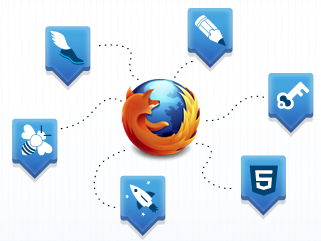 Уважаемые читатели! Интересуетесь ли вы другими поисковыми системами? Вопрос актуальный, ведь в инете существует множество поисковых машин (систем). Конечно, кто-то спросит, почему поисковая машина, а не поисковая система? В народе говорят просто "поисковик", набил в поле слово или фразу и поисковик нашёл вам то, что искали. В моём случае речь пойдёт о поисковой машине. Мы все привыкли искать в поисковой машине Яндекса, и после этого он находит много миллионов документов. Ведь человеку хочется найти именно то, что ему надо, но искать среди этих миллионов вряд ли кто захочет.
Уважаемые читатели! Интересуетесь ли вы другими поисковыми системами? Вопрос актуальный, ведь в инете существует множество поисковых машин (систем). Конечно, кто-то спросит, почему поисковая машина, а не поисковая система? В народе говорят просто "поисковик", набил в поле слово или фразу и поисковик нашёл вам то, что искали. В моём случае речь пойдёт о поисковой машине. Мы все привыкли искать в поисковой машине Яндекса, и после этого он находит много миллионов документов. Ведь человеку хочется найти именно то, что ему надо, но искать среди этих миллионов вряд ли кто захочет.
В браузере есть удобный способ поиск с помощью поисковых машин, по которым можно найти данный запрос в различных категориях, и это очень удобно. В этом уроке я расскажу вам, как добавлять и устанавливать поисковые машины в браузере Mozilla Firefox, и немного показать в примере как ими пользоваться. К примеру, допустим, мы с вами захотели установить поисковую машину Bing в браузер. В одном из уроков я писал, что в браузере Mozilla Firefox много полезных инструментов для постоянного пользования, и мы с вами возьмём нужные инструменты (плагин) для того, чтобы установить в браузер поисковую машину. А теперь давайте начнём.
Итак, урок:
Как добавлять поисковые системы в браузер Mozilla Firefox и управлять ими?
- 1. Прежде чем начать работать, для начала запустите браузер Mozilla Firefox. И смотрим в верхнюю часть с правого угла браузера там, где расположено маленькое, белое поле поиска, его можно легко определить. Нажимаем на маленькую стрелочку и в списке выбираем функцию "Управление поисковыми системами", жмём.
- 2. И вот перед вами список поисковых систем. В этом списке вы можете смело добавлять или удалять поисковые системы. Чтобы удалить из списка надо нажать левой кнопкой мыши на выбранную ненужную систему и в правой части нажать на кнопку "Удалить", затем на кнопку "ОК". А, чтобы добавить поисковую систему, нам с вами надо установить плагин поисковой машины. Давайте попробуем, к примеру, добавить Bing. Жмём на кнопку "Плагины для других поисковых систем".
- 3. После этого откроется интерфейс сайта Mozilla Firefox, и в левой части видим меню "Провайдеры поиска" и список категорий. Найдите в списке категорию "Мультипоиск", там мы и возьмём плагин поисковика Bing, жмём.
- 4. В правой части открылся список плагинов, постарайтесь найти в списке Bing. И вот он Bing, и справа надо нажать на кнопку "Перейти к загрузке".
- 5. Здесь вам надо прочитать лицензионное соглашение и внизу нажать на кнопку "Принять и установить". В открывшемся окне предложат добавить плагин в браузер, смело жмите на кнопку "Добавить". А, что касается чекбокса, я галочку не ставил.
- 6. Загрузка и установка пройдёт невидимо и быстро. Как проверить, что установлена новая поисковая машина? Опять в верхнем углу браузера, где маленький поисковик жмём на маленькую стрелочку и видим в списке Bing. Поздравляю вас, вы его установили!
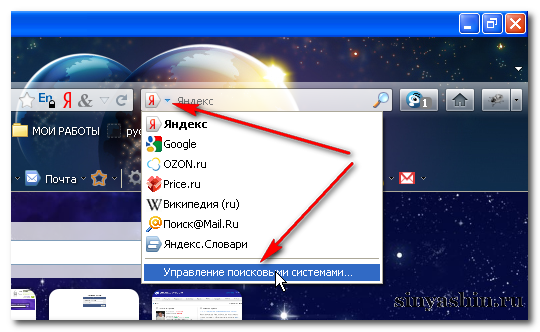
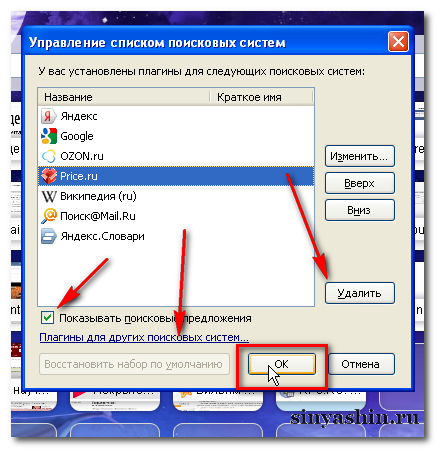
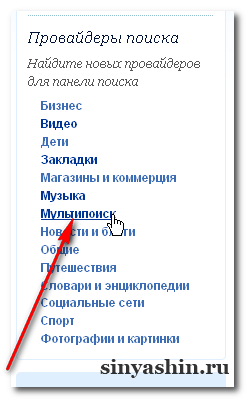
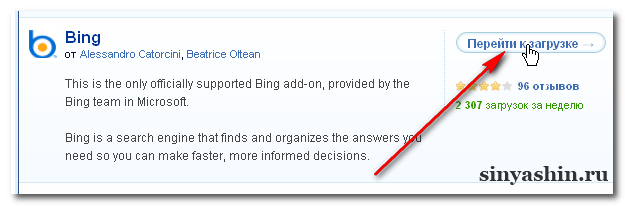
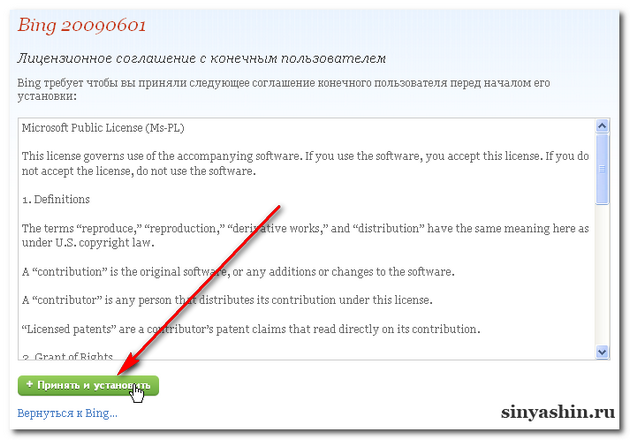

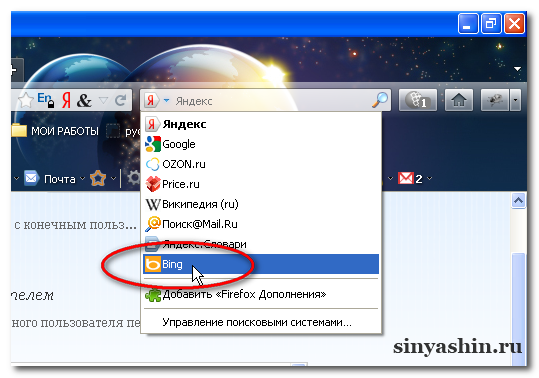
Как пользоваться поисковой системой Bing, мультипоиск?
- 7. Пользоваться мультипоиском просто. Привычным делом в мультипоиске выбираем в списке поисковую систему Bing, и набиваем нужное слово/фразу, затем на клавиатуре нажать на клавишу "Enter" и после этого вам откроется список найденных документов по вашему запросу. Или сразу на краю мультипоиска нажать на кнопку "Поиск", для того, чтобы попасть на главную страницу Bing.
- 8. И вот перед вами открылась прекраснейшая поисковая система Bing, вернее поисковая машина. Мы видим прекрасную картину, но она здесь не одна, внизу картинки в правом углу можно заметить стрелочки, и если по ним кликать, то вы увидите как на ваших глазах будут появляться красивые, живые картинки. С каждым посещением появляются новые картинки. Эти картинки можно установить себе в компьютер на рабочий стол.
- 9. Давайте попробуем воспользоваться машиной, набивайте любое слово/фразу и жмите с краю поля кнопку "Искать" или на клавиатуре "Enter". И после этого вам откроется страница со списком найденных документов. Ура! Вы нашли то, что искали. А в левой части, обратите внимание, система вам предлагает связанные поисковые запросы, если вам захочется и там тоже можно поискать.
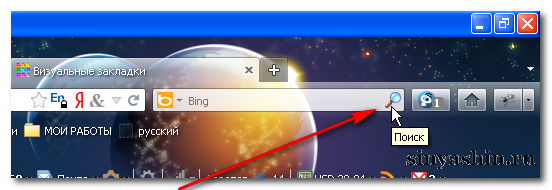
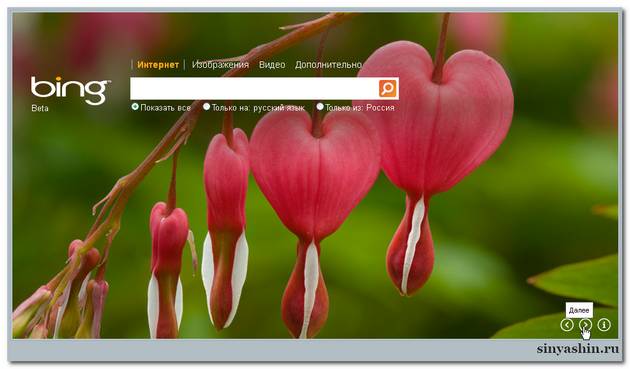

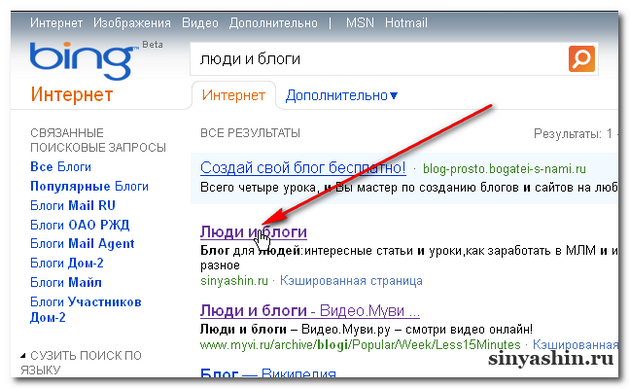
Как увеличить поле мультипоиска?
- 10. Это не сложно догадаться. Наведите курсор мыши между мультипоиском и адресной строкой, курсор трансформировался в две стрелочки, и в этот момент надо нажать левой кнопкой мыши и не отпуская, двигать в правую или левую сторону, на ваше усмотрение.
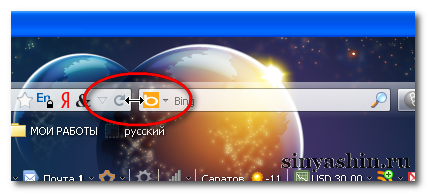
Хочу сказать о провайдерах категорий поисков. Мы все часто сталкиваемся с проблемой неудачного поиска в крупных поисковых машинах в куче миллионных документов по причине неопределённой категории. В пункте (3.) я говорил о провайдерах категорий поиска. В чём заключается категория поиска? Например, вы хотите найти хорошую музыку и никак не можете раскопать в крупном поисковике. Эту проблему можно решить запросто, если вы проделаете так как написано в инструкции выше и добавите плагин для поиска музыки.
В интерфейсе сайта Firefox в меню категорий "Провайдеры поиска" можно выбрать категорию "музыка", потом в списке вам надо выбрать подходящий плагин и установите поисковую машину, в которой вы без проблем найдёте хорошую музыку. Мультипоиск - это полезный инструмент для постоянного пользования, рекомендую всем тем, кто пользуется поиском разной информации в интернете. Да, кстати, вы обратили внимание, что в мультипоиске есть поисковая система Google и другие. Если результат поиска вас не устроил, то можете сменить поисковую машину на другую и поискать в ней.
На этом я урок заканчиваю, всем спасибо за то, что прочитали данный урок. Если урок был трудным, прочтите его ещё раз. И не забывайте поделиться с друзьями, а так же делайте ретвит обязательно.
С уважением Александр Синяшин!
ВНИМАНИЕ!
Сайт для милых Дам здесь >>
Подпишитесь: Подписаться на Блог С.А.Ю.
Подпишитесь: Подписаться на С.А.Ю. Купоны и скидки
Мои сайты: С.А.Ю.
Поделитесь с друзьями!
Поддержите меня если Вы добрый человек
Вы также можете посмотреть и на других ресурсах:
Комментируйте в социальных сетях


 Подписаться
Подписаться
 RSS
RSS
